Tin tức
Lỗi máy in brother không in được: Nguyên nhân & Cách khắc phục
Bạn đang đau đầu vì lỗi máy in Brother không in được ngay lúc cần in tài liệu gấp? Đây là sự cố phổ biến khiến công việc bị gián đoạn, gây không ít phiền toái cho người dùng. Bài viết này sẽ giúp bạn hiểu rõ nguyên nhân, đồng thời đưa ra những cách khắc phục hiệu quả để nhanh chóng đưa chiếc máy in Brother trở lại hoạt động ổn định.

Dấu hiệu nhận biết lỗi máy in Brother không in được
Khi máy in Brother rơi vào tình trạng không in được, thường sẽ xuất hiện những biểu hiện khá rõ ràng. Người dùng có thể dựa vào các dấu hiệu sau để nhanh chóng nhận biết và xử lý:
- Máy in không phản hồi khi gửi lệnh in: Bạn đã bấm in từ máy tính hoặc thiết bị di động, nhưng máy in hoàn toàn “im lặng”, không có bất kỳ phản ứng nào.
- Đèn cảnh báo nhấp nháy liên tục: Một số dòng máy Brother được tích hợp đèn cảnh báo để báo hiệu sự cố. Khi gặp lỗi, đèn có thể nhấp nháy hoặc sáng đỏ không tắt.
- Màn hình LCD hiện thông báo lỗi: Với các dòng máy có màn hình hiển thị, người dùng có thể dễ dàng nhận biết sự cố nhờ thông báo lỗi hoặc mã lỗi chi tiết trên màn hình.
- Tác vụ in bị treo trong hàng chờ: Các lệnh in được gửi đi nhưng không xử lý, rơi vào trạng thái “Pending” hoặc báo lỗi trong hàng đợi.
- Trang in bị lỗi: Máy in có thể cho ra giấy trắng, bản in mờ, chữ không rõ nét hoặc bị lem mực – thường liên quan đến hộp mực, trục in hoặc tình trạng kẹt giấy.
- Âm thanh bất thường: Nếu máy phát ra tiếng lạ như tiếng kẹt giấy, bánh răng quay không đều hoặc hộp mực va chạm, rất có thể đang có sự cố cơ học bên trong.
- Lỗi kết nối với thiết bị in: Máy không nhận kết nối qua USB, Wi-Fi hoặc mạng LAN, khiến lệnh in không thể truyền đến.
- Hiệu suất in chậm, không ổn định: Máy in chạy ì ạch, in gián đoạn hoặc dừng đột ngột trong quá trình in.
Xem thêm các lỗi khác>>
- Cách sửa lỗi Toner máy in Brother
- Máy in brother báo lỗi drum phải làm sao?
- Cách xử lý máy in brother không scan được
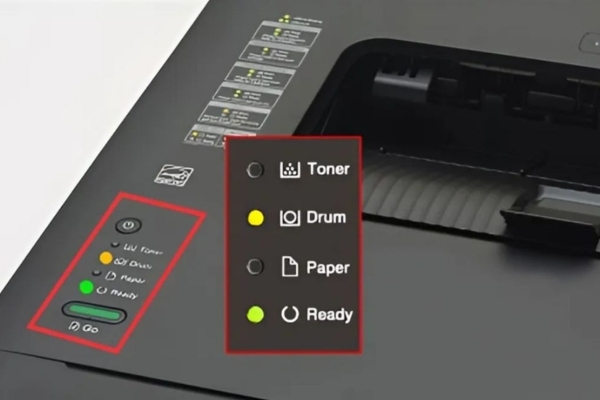
Nguyên nhân lỗi máy in Brother không in được là gì?
Để xử lý triệt để lỗi máy in Brother không in được, người dùng cần nắm rõ những nguyên nhân phổ biến dưới đây:
Lỗi phần mềm, chọn sai driver
Driver chính là “cầu nối” giúp máy tính, điện thoại, USB giao tiếp với máy in. Nếu driver bị cài sai, không tương thích với hệ điều hành, đã lỗi thời hoặc bị hỏng thì máy in Brother sẽ không nhận lệnh in.
Một số trường hợp, máy tính tự động cập nhật hệ điều hành khiến driver không còn tương thích, hoặc người dùng vô tình cài nhầm driver của dòng máy khác. Đây là lý do phổ biến khiến máy Brother không in được. Khi gặp lỗi này, bạn nên kiểm tra lại và tải đúng driver từ trang chính thức của Brother để đảm bảo máy hoạt động ổn định.
Máy in gặp lỗi khi kết nối với các thiết bị in
Nếu máy in không được kết nối đúng cách qua USB, Wi-Fi hoặc mạng LAN, lệnh in sẽ không thể truyền đi. Nguyên nhân có thể do:
- Kết nối mạng không ổn định.
- Cáp USB lỏng, hỏng hoặc gắn sai cổng.
- Cài đặt mạng không chính xác.
Trường hợp máy in gặp lỗi khi kết nối với các thiết bị in thường gặp ở các văn phòng dùng chung máy in qua mạng LAN hoặc Wi-Fi. Lúc này, chỉ cần kết nối chập chờn cũng đủ để máy in Brother ngừng hoạt động.
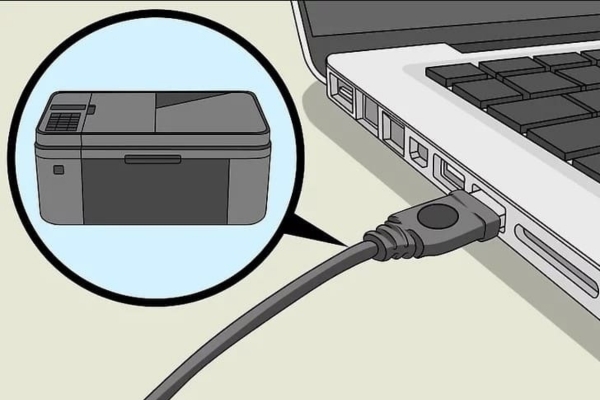
Lỗi phần cứng
Ngoài phần mềm, lỗi phần cứng cũng là nguyên nhân khiến máy in Brother không in được. Những bộ phận như trục sấy, trống in, hộp mực, đầu in, cảm biến hoặc mainboard khi hỏng hóc đều ảnh hưởng đến khả năng in.
Khác với lỗi phần mềm có thể xử lý tại nhà, lỗi phần cứng thường phức tạp, đòi hỏi kỹ thuật viên chuyên môn. Trong nhiều trường hợp, bạn sẽ cần thay thế linh kiện hoặc mang đến trung tâm bảo hành.

Máy in hết mực hoặc bị kẹt giấy
Đây là nguyên nhân phổ biến khiến lỗi máy in Brother không in được. Khi máy in hết mực, giấy bị kẹt hoặc khay giấy trống, máy sẽ báo lỗi bằng đèn cảnh báo hoặc thông báo trên màn hình LCD.
Một số trường hợp xảy ra do người dùng sử dụng giấy kém chất lượng hoặc nạp giấy sai cách khiến giấy dễ kẹt trong máy. Ngoài ra, hộp mực gần hết cũng khiến bản in mờ, lem hoặc thậm chí không in được. Việc kiểm tra định kỳ hộp mực và giấy sẽ giúp hạn chế tình trạng này.

Máy in gặp lỗi IP
Với máy in kết nối mạng, việc cấu hình IP sai hoặc để chế độ IP động có thể khiến thiết bị không tìm thấy máy in. Khi địa chỉ IP thay đổi, máy tính sẽ không thể gửi lệnh in.
Giải pháp là thiết lập địa chỉ IP tĩnh cho máy in Brother và kiểm tra lại cài đặt mạng. Khi IP cố định và chính xác, kết nối in ấn sẽ ổn định hơn, hạn chế tình trạng mất kết nối đột ngột.
Cách khắc phục máy in Brother gặp lỗi không in được
Khi xuất hiện lỗi máy in Brother không in được, đừng quá lo lắng. Dưới đây là các bước khắc phục thường được các chuyên viên áp dụng và mang lại hiệu quả cao.
Kiểm tra mực và giấy máy in
Đây là bước đơn giản nhất nhưng lại thường bị bỏ qua. Khi gặp lỗi máy in Brother không in được, bạn có thể thực hiện các bước sau:
- Kiểm tra mực in: Nếu cartridge đã hết mực hoặc để lâu không dùng khiến mực bị khô, bạn cần thay hoặc nạp mực mới, đảm bảo hộp mực đã được lắp đúng vị trí.
- Kiểm tra giấy in: Đảm bảo khay giấy không bị trống. Nếu giấy bị kẹt, hãy mở nắp máy in và rút giấy ra theo chiều đúng để tránh làm hỏng linh kiện. Đồng thời, không nên nạp quá nhiều giấy vào khay, vì dễ gây kẹt giấy khi in.

Khởi động lại thiết bị
Một trong những cách sửa lỗi máy in Brother không in được đó là khởi động lại máy in và thiết bị in. Lúc này, máy in sẽ được khôi phục lại về trạng thái ban đầu, cũng như giải quyết các lỗi tạm thời liên quan đến phần mềm.
Các bước thực hiện bao gồm:
- Bước 1: Nhấn vào nút nguồn để tắt máy in
- Bước 2: Khởi động lại máy tính hoặc thiết bị gửi lệnh in.
- Bước 3: Bật lại máy in và thử in một tài liệu mẫu.

Cài đặt lại driver máy in
Nếu đã kiểm tra giấy và mực nhưng vẫn xuất hiện tình trạng lỗi máy in Brother không in được, nguyên nhân có thể đến từ driver. Driver không đúng hoặc lỗi thời sẽ khiến máy in không nhận lệnh.
Cách cài đặt lại driver máy in Brother như sau:
Bước 1: Gỡ driver cũ bằng cách vào Control Panel → Devices and Printers → chọn máy in Brother → Remove device.

Bước 2: Tải driver mới bằng cách truy cập website chính thức của Brother.
Bước 3: Chọn khu vực Châu Á – Việt Nam, sau đó nhập đúng model máy in bạn đang dùng.
Bước 4: Tải driver mới nhất tương thích với hệ điều hành (Windows, macOS hoặc Linux).
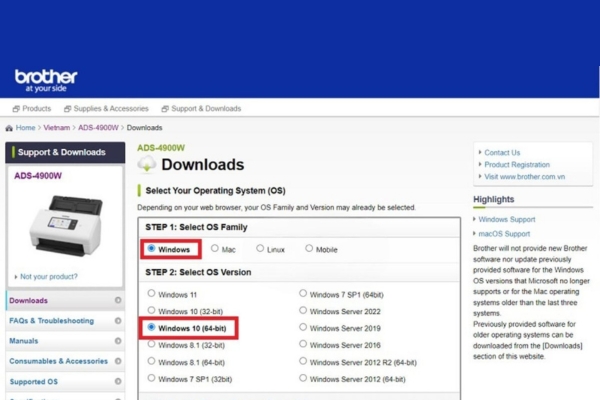
Bước 5: Chạy file cài đặt theo hướng dẫn và thử in lại.

Khôi phục cài đặt gốc của máy in
Khi đã thử các cách khắc phục lỗi máy in Brother không in được phía trên, bạn có thể reset máy in để đưa thiết bị về trạng thái ban đầu.
Các bước thực hiện như sau:
Bước 1: Vào Menu, chọn Settings.

Bước 2: Chọn “Machine Reset” (Khôi phục cài đặt gốc)

Bước 3: Nhấn chọn OK, máy in sẽ reset lại. Sau đó thiết lập lại các cài đặt cơ bản và thử in lại.

Bước 4: Chờ máy hoàn tất quá trình reset, sau đó thiết lập lại các thông số cơ bản (như Wi-Fi hoặc LAN). Ngoài ra, một số dòng máy Brother có nút reset bên trong. Các bước thực hiện bao gồm:
- Bước 1: Tắt máy in hoàn toàn.
- Bước 2: Mở nắp máy và tìm vị trí nút reset.
- Bước 3: Nhấn giữ nút reset trong khoảng 10 giây.
- Bước 4: Bật lại máy và in thử.
Xem thêm>> Cách chỉnh mực đậm nhạt cho máy in Brother
Liên hệ Máy Văn Phòng Bách Khoa để khắc phục lỗi nhanh chóng
Trong trường hợp bạn đã thử nhiều cách nhưng lỗi máy in Brother không in được vẫn chưa được khắc phục, giải pháp an toàn và hiệu quả nhất là tìm đến đơn vị sửa chữa máy in uy tín tại Hà Nội. Máy Văn Phòng Bách Khoa là lựa chọn hàng đầu – nơi quy tụ đội ngũ kỹ thuật viên với hơn 10 năm kinh nghiệm, am hiểu chuyên sâu về các dòng máy in Brother.
Với hệ thống cơ sở trải rộng khắp Hà Nội cùng đội ngũ chăm sóc khách hàng sẵn sàng hỗ trợ 24/7, kỹ thuật viên sẽ có mặt tận nơi chỉ sau tối đa 30 phút kể từ khi tiếp nhận cuộc gọi. Chúng tôi cam kết cẩn thận, chẩn đoán chính xác nguyên nhân và đưa ra phương án xử lý triệt để, nhanh chóng và an toàn.
Để được hỗ trợ, hãy gọi ngay đến hotline: 0975 887 986 – 0978 118 681, Máy Văn Phòng Bách Khoa sẵn sàng đáp ứng nhu cầu gấp rút của bạn 24/7, kể cả thứ 7, chủ nhật và các ngày lễ.
Lưu ý khi sử dụng máy in Brother để tránh gặp lỗi
Bên cạnh việc nắm vững các cách khắc phục sự cố lỗi máy in Brother không in được, người dùng cũng cần chú ý đến thói quen vận hành và bảo dưỡng máy in Brother.
- Bảo dưỡng định kỳ: Máy in cần được vệ sinh và bảo dưỡng theo chu kỳ, đặc biệt ở các khu vực dễ bám bụi như khay giấy, cụm trống, hộp mực và đầu in. Bụi bẩn và mực thừa tích tụ lâu ngày có thể gây kẹt giấy, mờ bản in hoặc lỗi phần cứng nghiêm trọng.
- Không vận hành liên tục: Nếu phải in khối lượng tài liệu lớn, hãy chia nhỏ thành từng đợt để máy nghỉ ngơi. Việc để máy in hoạt động liên tục trong nhiều giờ có thể khiến linh kiện quá nhiệt, giảm hiệu suất và rút ngắn tuổi thọ của thiết bị.
- Luôn cập nhật driver và phần mềm: Driver và phần mềm hỗ trợ đóng vai trò quan trọng trong việc đảm bảo máy in Brother hoạt động trơn tru. Hãy thường xuyên cập nhật phiên bản mới nhất từ trang web chính thức của Brother để tăng khả năng tương thích và khắc phục lỗi phần mềm phát sinh.
- Hạn chế di chuyển máy in khi đang hoạt động: Máy in nên được đặt cố định ở một vị trí bằng phẳng, khô ráo, thoáng mát. Việc di chuyển máy trong khi đang in có thể gây lỗi kết nối, lệch khay giấy hoặc làm ảnh hưởng đến chất lượng bản in.
Lưu ý:
- Đối với máy in Brother kết nối mạng LAN/Wi-Fi: Đảm bảo máy in và máy tính được kết nối cùng một mạng. Kiểm tra router và modem luôn hoạt động ổn định.
- Đối với máy in Brother kết nối USB: Đảm bảo cáp USB còn nguyên vẹn, không lỏng, gãy hoặc hư hại. Sau đó cắm chặt vào máy tính và máy in.
- Đối với máy in Brother kết nối Wi-Fi: Kiểm tra xem máy in đã được bật và kết nối đúng mạng Wi-Fi mà thiết bị gửi lệnh in đang sử dụng.

Trên đây là những thông tin chi tiết về lỗi máy in Brother không in được, nguyên nhân và cách khắc phục hiệu quả. Tuy nhiên, việc tự xử lý có thể không triệt để và còn tiềm ẩn rủi ro cho thiết bị. Để đảm bảo máy in hoạt động bền bỉ và ổn định, hãy lựa chọn dịch vụ sửa chữa chuyên nghiệp từ Máy Văn Phòng Bách Khoa. Với đội ngũ kỹ thuật giàu kinh nghiệm, chúng tôi cam kết mang đến giải pháp nhanh chóng, uy tín và chi phí hợp lý nhất. Liên hệ ngay để được hỗ trợ!





